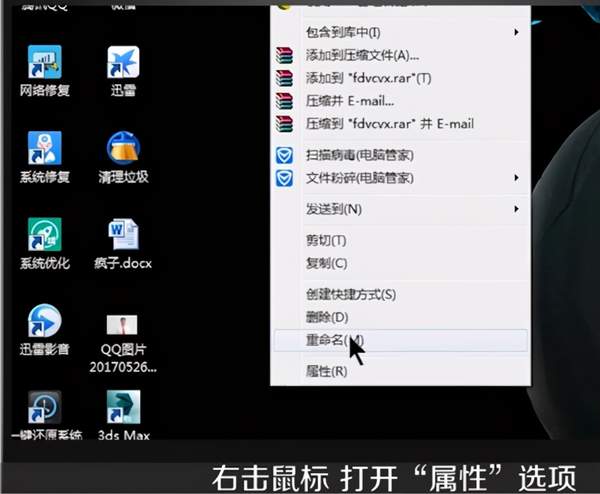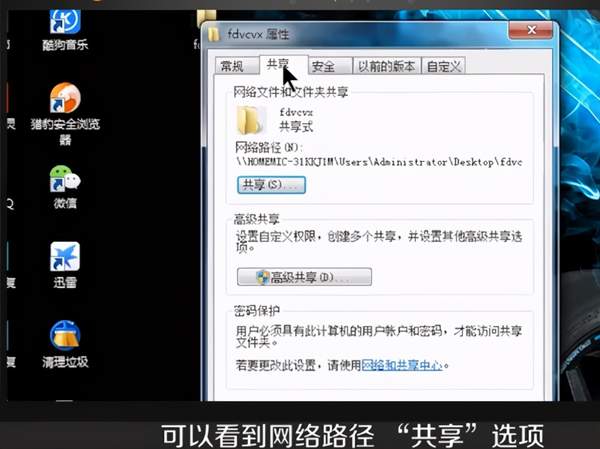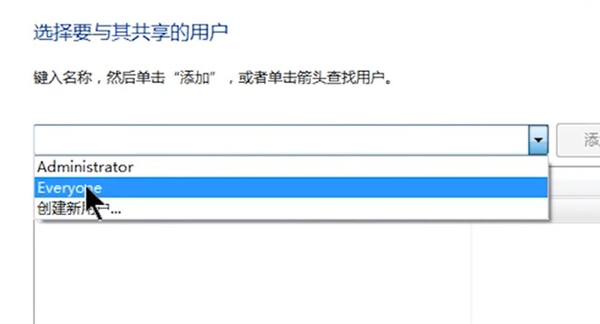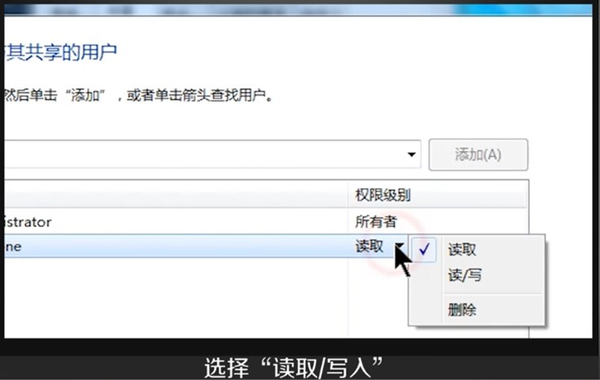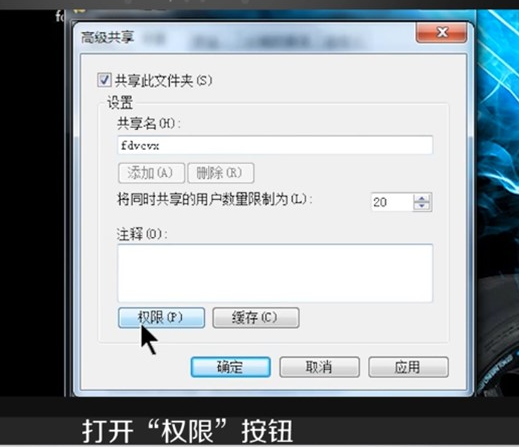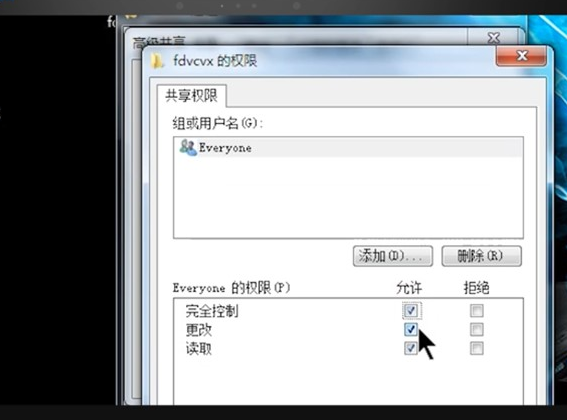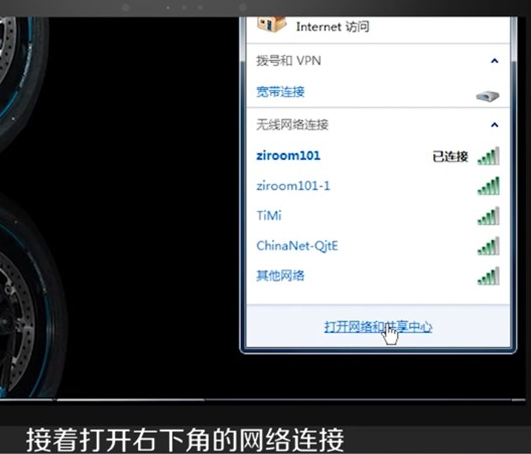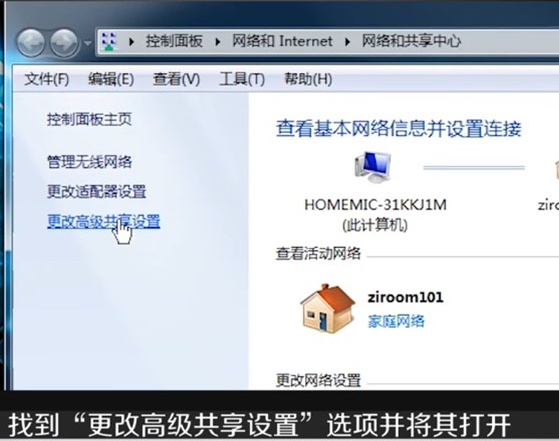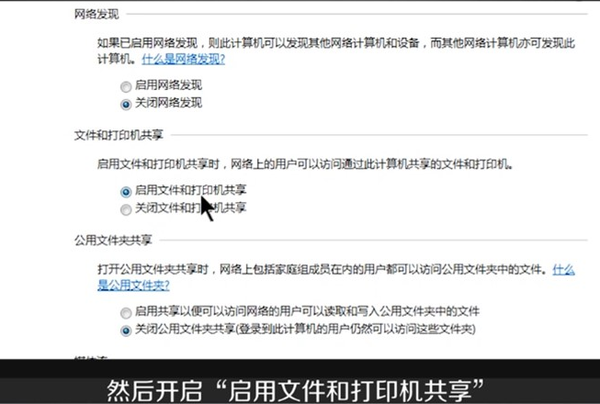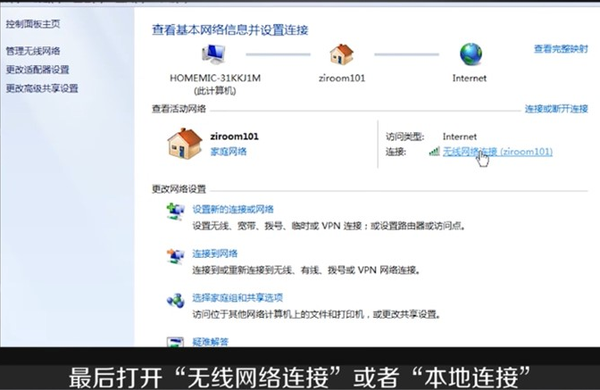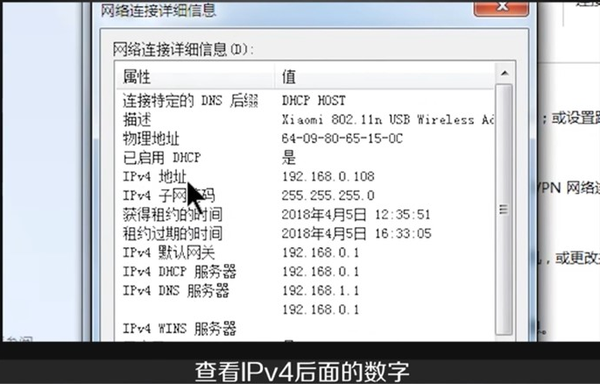如何在局域网内共享文件夹
【1】新建一个文件夹,右键打开“属性”
【2】打开“共享”
【3】打开后,下拉菜单选择“everyone”
【4】点击“添加”,下拉菜单选择“读/写”,点击“共享”完成
【5】返回属性界面,点击“高级共享”,勾选“共享此文件夹”,点击“权限”
【6】勾选“完全控制”,点击确定
【7】打开网络连接,点击“打开网络和共享中心”
【8】点击“更改高级共享设置”
【9】勾选开启“启用文件和打印机共享”和“关闭密码保护共享”,点击“保持修改”确认
【10】打开“无线网络连接”或者“本地连接”
【11】弹出对话框,点击“详细信息”,查看IPv4后面的数字,即之后要输入的IP地址
【12】将需要分享的文件放到新建的文件夹,对方在电脑上点击运行或者打开我的电脑,在框中或地址栏中输入斜杠加IP地址即可在局域网内共享文件夹。
赞 (0)